WhatsApp – одно из самых популярных приложений для обмена сообщениями, и многие люди пользуются им для общения с друзьями, коллегами и близкими. Однако, иногда случается так, что чаты в WhatsApp могут быть нечаянно удалены, и пользователь может потерять важные сообщения или данные.
Но не стоит отчаиваться! Существует несколько способов восстановить удаленные чаты в WhatsApp и вернуть все данные обратно на свой смартфон. Один из самых простых способов – это использование функции резервного копирования.
WhatsApp автоматически создает резервные копии всех чатов и сохраняет их на вашем устройстве или в облачном хранилище. Если вы случайно удалили какой-то чат, вы можете восстановить его из последней доступной резервной копии.
Для восстановления удаленных чатов в WhatsApp на Android-устройствах, откройте приложение WhatsApp и перейдите в меню настроек. Затем выберите "Чаты", затем "Резервное копирование чатов". Там вы увидите дату и время последней резервной копии. Если вы хотите восстановить удаленный чат, просто удалите и переустановите WhatsApp и следуйте инструкциям по восстановлению данных из резервной копии.
Восстановление удаленных чатов в WhatsApp
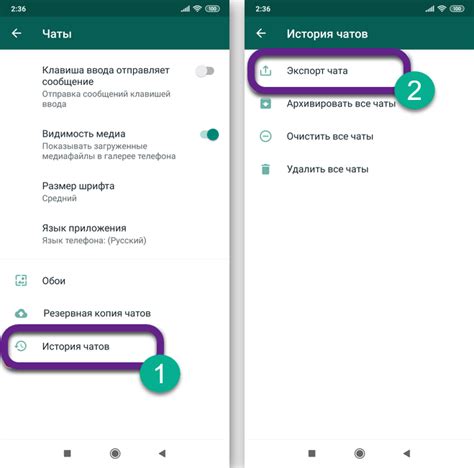
Первым способом является резервное копирование. WhatsApp автоматически создает резервные копии чатов и хранит их на вашем телефоне или в облачном хранилище, таком как Google Drive или iCloud. Чтобы восстановить удаленные чаты, вы должны переустановить WhatsApp и следовать инструкциям по восстановлению из резервной копии. Убедитесь, что вы создали резервную копию до удаления чата, иначе вы не сможете ее восстановить.
Второй способ - использование сторонних программ. На рынке существует множество программ, которые могут восстанавливать удаленные чаты из WhatsApp. Программы могут извлекать утраченные сообщения из резервных копий, а также сканировать устройство на наличие удаленных данных. Однако, будьте осторожны при использовании таких программ, потому что они могут представлять угрозу для ваших данных.
Третий способ - обращение в службу поддержки WhatsApp. Если другие методы не сработали, вы можете обратиться в службу поддержки WhatsApp с проблемой удаленных чатов. Они будут помогать вам восстановить утерянные данные и предоставить руководство по данной проблеме.
Важно помнить, что восстановление удаленных чатов в WhatsApp не всегда возможно. Поэтому рекомендуется регулярно создавать резервные копии чатов, чтобы избежать потери важной информации. Также стоит быть осторожными при удалении чатов, чтобы не случайно удалить что-то важное.
Возможность восстановления удаленных чатов
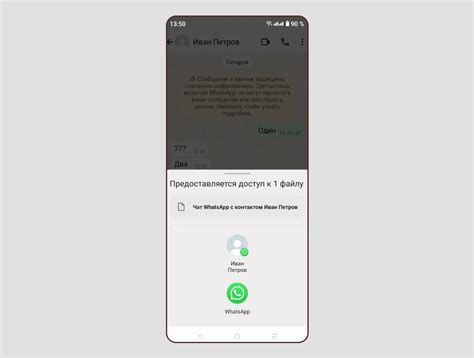
Ситуация, когда важные сообщения или целые чаты удаляются из мобильного приложения WhatsApp, может быть довольно разочаровывающей. Однако, не все потеряно! WhatsApp предоставляет возможность восстановления удаленных чатов через функцию резервного копирования.
Резервное копирование - это процесс создания копии данных и настроек WhatsApp, которая сохраняется на устройстве или в облачном хранилище. Если вы включили автоматическое резервное копирование в настройках WhatsApp, то при удалении чата или переустановке приложения, вы сможете восстановить все сообщения и чаты.
Для восстановления удаленных чатов необходимо следовать нескольким простым шагам:
- Установите WhatsApp на вашем устройстве, если вы еще не сделали этого.
- Войдите в свою учетную запись WhatsApp, используя свой номер телефона.
- При первом запуске приложение предложит вам восстановить резервную копию.
- Выберите опцию "Восстановить" и дождитесь завершения процесса восстановления.
- После восстановления чаты и сообщения будут доступны в вашем WhatsApp.
Важно отметить, что для восстановления удаленных чатов должно существовать резервная копия, созданная во время использования WhatsApp на вашем устройстве. Если вы не включили автоматическое резервное копирование или пропустили процесс создания копии вручную, восстановление чатов может быть затруднено или невозможно.
Чтобы избежать потери данных в случае удаления чата или переустановки приложения, рекомендуется регулярно создавать резервные копии данных WhatsApp и сохранять их в надежном месте. Таким образом, вы сможете в любой момент восстановить свои ценные чаты и сообщения.
Регулярное создание резервной копии
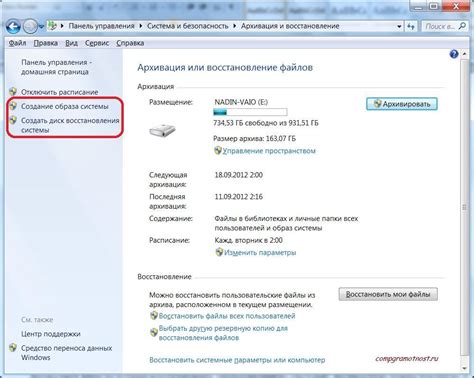
Для того чтобы избежать потери важных чатов в WhatsApp, рекомендуется регулярно создавать резервные копии данных. WhatsApp предоставляет несколько способов для создания и использования резервных копий:
1. Резервное копирование на устройство
WhatsApp позволяет создавать резервные копии на самом устройстве. Это можно сделать через настройки приложения. Просто выберите "Настройки" -> "Чаты" -> "Резервные копии чатов" и нажмите на кнопку "Создать резервную копию". Таким образом, вы можете сохранить копию данных на внутреннем хранилище вашего устройства.
2. Использование облачного хранилища
WhatsApp также позволяет создавать резервные копии в облачном хранилище, таком как Google Drive для пользователей Android и iCloud для пользователей iPhone. Чтобы включить эту функцию, перейдите в "Настройки" -> "Чаты" -> "Резервные копии чатов" и выберите облачное хранилище, где вы хотите хранить свои резервные копии. В дальнейшем, при установке WhatsApp на новом устройстве или переустановке приложения, вы сможете восстановить свои чаты из облачного хранилища.
3. Автоматическое резервное копирование
WhatsApp также предоставляет возможность автоматического регулярного создания резервных копий. Вы можете выбрать периодичность (ежедневно, еженедельно или ежемесячно) и время создания резервных копий в настройках приложения. Таким образом, вы не забудете создать резервную копию и будете всегда иметь доступ к актуальным данным.
| Важно: | Не забывайте регулярно проверять и обновлять свои резервные копии, чтобы убедиться, что они актуальны и продолжают хранить ваши последние чаты. |
Создание резервных копий является важной мерой предосторожности для сохранения ваших чатов и данных в WhatsApp. Убедитесь, что вы регулярно создаете резервные копии и активируйте автоматическое создание копий, чтобы быть уверенными, что ваши чаты всегда останутся в безопасности.
Восстановление чатов через Google Drive
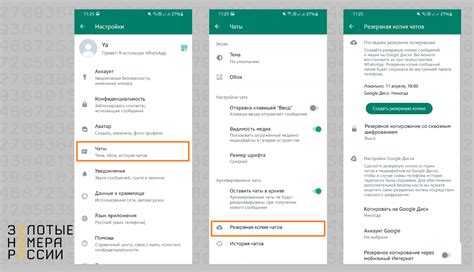
Вот как это сделать:
- Установите WhatsApp на вашем устройстве и войдите в свой аккаунт.
- При настройке приложения вам будет предложено восстановить данные из резервной копии. Нажмите на "Восстановить", чтобы начать процесс.
- Выберите Google Drive как источник резервной копии.
- Вам может потребоваться войти в свой аккаунт Google, чтобы получить доступ к резервной копии.
- Выберите резервную копию, которую вы хотите восстановить, и нажмите "Восстановить".
- Подождите, пока процесс восстановления не будет завершен. Ваши удаленные чаты должны появиться в списке разговоров.
Важно отметить, что для успешного восстановления чатов через Google Drive необходимо использовать тот же номер телефона, который использовался для создания резервной копии.
Если вы не нашли нужной резервной копии или ранее не включали автоматическое резервное копирование, вероятность восстановления удаленных чатов через Google Drive будет невозможна.
Использование сторонних приложений для восстановления

Если вам не удалось восстановить удаленные чаты WhatsApp с помощью встроенных функций, вы можете обратиться к сторонним приложениям. На рынке существует несколько приложений, которые специализируются на восстановлении удаленных данных, включая сообщения WhatsApp.
Прежде чем использовать стороннее приложение, обязательно ознакомьтесь с отзывами и рейтингами пользователей. Удостоверьтесь, что приложение действительно является надежным и безопасным.
Как правило, для использования сторонних приложений восстановления удаленных чатов в WhatsApp необходимо выполнить следующие шаги:
| Шаг 1: | Установите приложение восстановления данных на свое устройство. Обычно для этого необходимо загрузить приложение из официального магазина приложений вашего устройства. |
| Шаг 2: | Запустите приложение и следуйте инструкциям на экране. Вам может потребоваться предоставить приложению доступ к вашим сообщениям WhatsApp и другим данным. |
| Шаг 3: | После завершения процесса восстановления, приложение должно отобразить ваши удаленные чаты WhatsApp. Вы можете выбрать нужные чаты и восстановить их на свое устройство. |
Не забывайте, что использование сторонних приложений для восстановления данных WhatsApp может не дать 100% гарантию успешного восстановления. Восстановление удаленных чатов также зависит от нескольких факторов, включая время удаления сообщений и то, производились ли резервные копии данных.
В любом случае, перед использованием сторонних приложений для восстановления удаленных чатов WhatsApp рекомендуется создать резервную копию своих данных для предотвращения потери информации.
Восстановление чатов через WhatsApp Web

- Откройте браузер на вашем компьютере и перейдите по адресу web.whatsapp.com.
- На своем смартфоне откройте WhatsApp и отсканируйте QR-код на экране компьютера.
- После успешного сканирования вы увидите интерфейс WhatsApp Web на вашем компьютере, где будут отображены все ваши чаты.
- В левой части экрана находится список чатов. Пролистайте его вниз, чтобы убедиться, что удаленные чаты не отображаются в списке.
- Если удаленный чат не отображается в списке, значит он удален окончательно и восстановление через WhatsApp Web невозможно.
- Однако, если удаленный чат отображается в списке, вы можете просто щелкнуть на него, чтобы открыть и просмотреть его содержимое.
Используя WhatsApp Web, вы можете не только просматривать удаленные чаты, но также осуществлять их восстановление. Важно помнить, что восстановление через WhatsApp Web возможно только в том случае, если удаление чата произошло недавно и вы еще не проводили резервное копирование данных WhatsApp на своем смартфоне.
Надеемся, эта информация поможет вам восстановить удаленные чаты через WhatsApp Web и вернуть важные сообщения и документы, которые вы случайно удалили.
Копирование чатов в текстовый файл
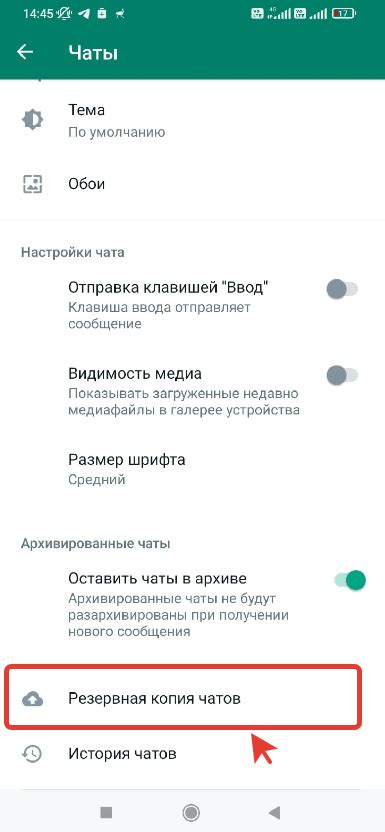
В WhatsApp есть возможность копировать чаты в текстовый файл, чтобы сохранить их или передать информацию другому пользователю. Следуйте этим шагам, чтобы скопировать чаты и сохранить их:
- Откройте приложение WhatsApp на своем устройстве.
- Перейдите в чат, который вы хотите скопировать.
- Нажмите на меню с тремя вертикальными точками в правом верхнем углу экрана.
- Выберите опцию "Еще" из выпадающего меню.
- Теперь выберите "Экспорт чата" из списка опций.
- Появится окно с выбором, желаете ли вы включить приложение, прикрепленные файлы и т. д. Вам нужно будет выбрать соответствующие опции в соответствии с вашими потребностями.
- После выбора опций нажмите на кнопку "Готово" в нижнем правом углу экрана.
- Система сохранит чат как текстовый файл, который вы можете найти в вашем файловом менеджере или галерее устройства.
- Чтобы передать этот файл другому пользователю, вы можете отправить его через приложение электронной почты или мессенджер.
Теперь вы можете сохранить и передать чаты в WhatsApp в текстовом формате, чтобы иметь доступ к ним в любое время и делиться ими с другими пользователями.
Сохранение чатов на облачных сервисах
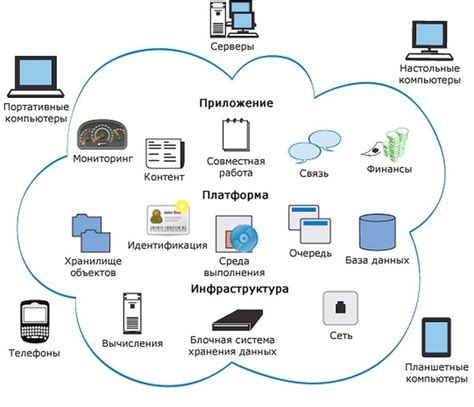
Самым популярным облачным сервисом для сохранения чатов в WhatsApp является Google Drive для Android и iCloud для iPhone. При настройке WhatsApp на этих устройствах пользователь может выбрать возможность резервного копирования чатов на облачный сервис. Это позволяет сохранить все сообщения, изображения и видео, а также установки приложения, в облаке.
Сохранение чатов на облачных сервисах имеет несколько преимуществ. Во-первых, это обеспечивает безопасное хранение данных. Если устройство пользователя будет утеряно или поломано, все его чаты останутся в сохраненном состоянии на облачном сервисе, и он сможет восстановить их на новом устройстве.
Во-вторых, эта функция позволяет синхронизировать чаты между разными устройствами. Если пользователь владеет несколькими устройствами, такими как телефон и планшет, сохранение чатов на облачном сервисе позволяет ему получать доступ к одним и тем же чатам с любого устройства. Это особенно удобно для тех, кто часто меняет устройства или использует несколько устройств одновременно.
Однако, чтобы восстановить удаленные чаты с облачного сервиса, пользователю необходимо использовать тот же аккаунт, который был использован при создании резервной копии. Кроме того, важно регулярно создавать резервные копии чатов и проверять наличие свободного места на облачном сервисе.
В целом, сохранение чатов на облачных сервисах является надежным и удобным способом восстановления удаленных или потерянных чатов в WhatsApp. Это предоставляет пользователям возможность хранить свои сообщения в безопасности и получать к ним доступ с любого устройства.



